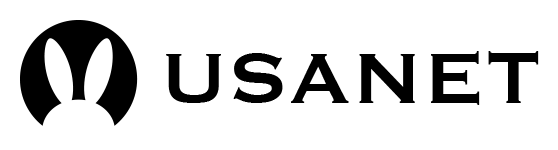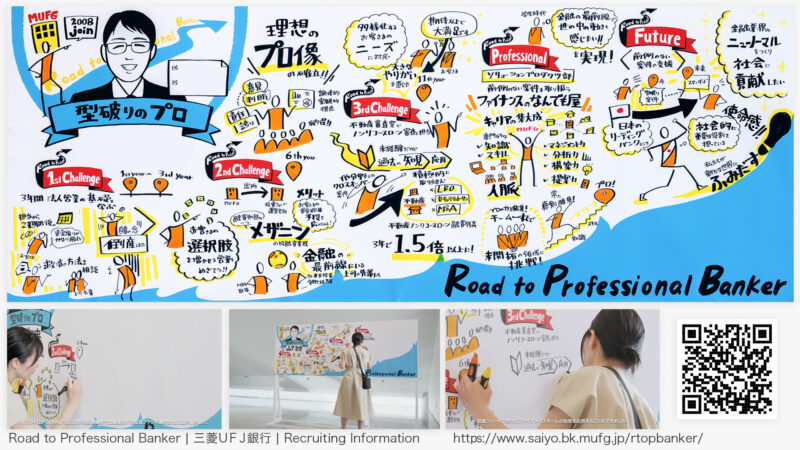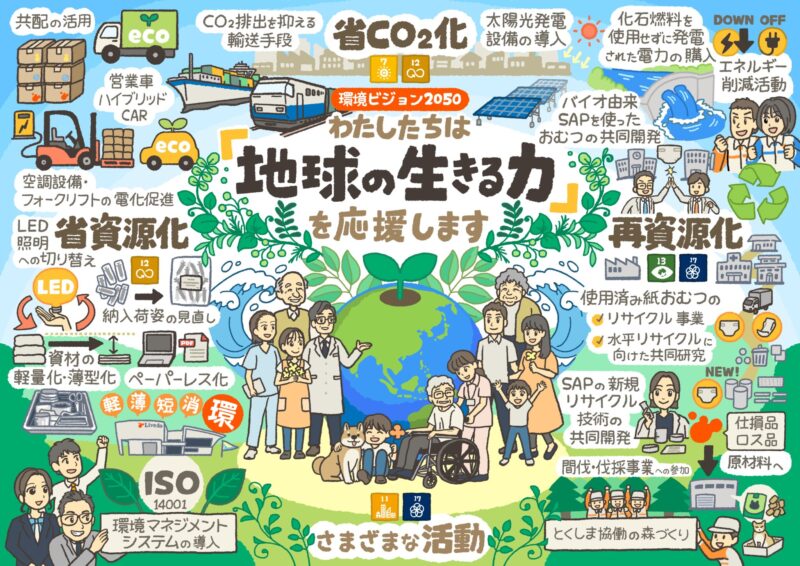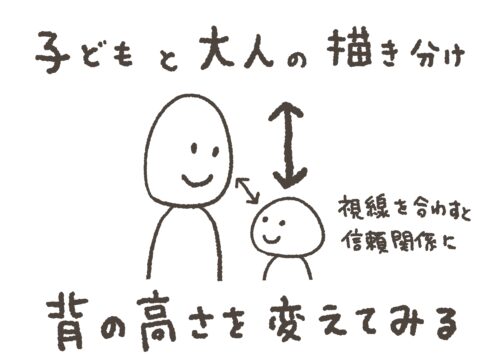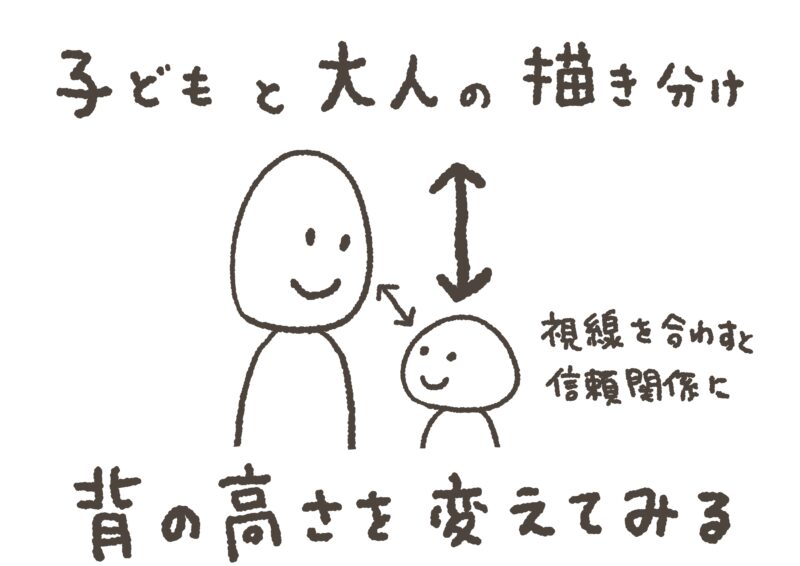こどもの描いた絵をアバターとして動かしたい!(私)
Vチューバーでゲーム実況みたいなことをしたい!(小2息子)
と言うことで、試行錯誤した結果、やっとゲーム実況できる環境が整いましたー!!!

ゲーム画面の上にアバターが出て、息子の動きに合わせて動くようになった
この状態にするまでが(私的に)けっこう大変だったので、記録しておきます。
キャラクターアニメーションの制作
環境と使ったツール
キャラクターアニメーションの制作に使ったツールや環境はこちらです
<環境>
- MacBook Pro(2022)
- ipad Pro(2022)
<ツール>
- プロクリエイト(お絵かきアプリprocreate)
- フォトショップ(Adobe Photoshop)
- キャラクターアニメーター(Adobe Character Animator)キャラクターを描いて動かす
まずはVチューバーのように動くキャラクターが必要ということで、キャラを描いて動かします。
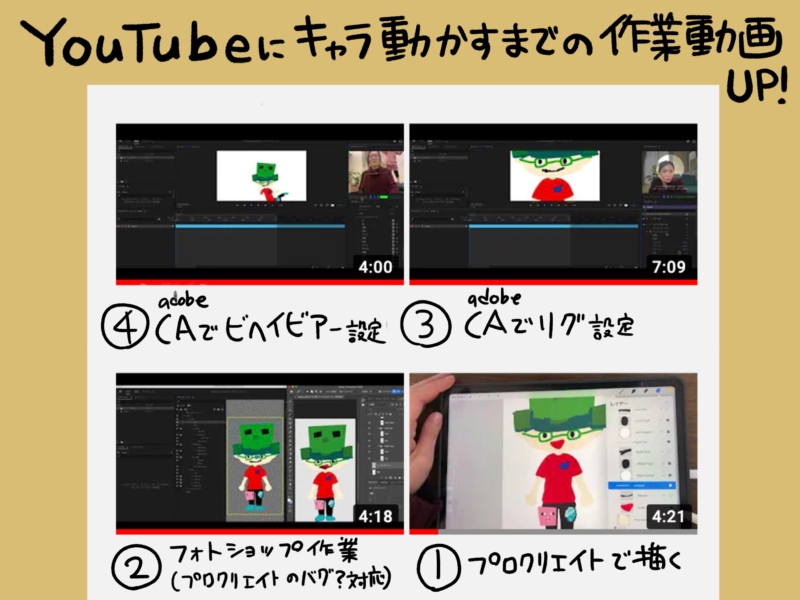
YouTubeにも一通りの流れと作業動画アップしました。動画は順番にこの記事の中でも紹介していきます。
①ベースの絵を用意して、小学生に絵を描いてもらう
自由に描いてもらうとキャラクターアニメーターの設定などで困るので、イラストレーターをしている母(私)がベースのシルエットを用意しました。
小学生の息子には、そのベースシルエットの上にどんどんレイヤーを重ねて塗り絵をするような形で、キャラクターを作ってもらいました。

YouTubeでも解説しています
②プロクリエイトのバグ?の対応でフォトショップでデータを修正する
原因不明ですがプロクリエイトのデータをPSDにしてそのままキャラクターアニメーターに持っていくとうまくいかないので、フォトショップでその対応をします。
これは私だけ発生しているものなのか、他の方も同様なのか、謎です・・・。
③キャラクターアニメーターでリグの設定
リグの設定をします。
④キャラクターアニメーターでビヘイビアーの設定
ビヘイビアーの設定をします
これで一旦、キャラクターを動かせるようになりました!
一部まだおかしいけど、こんな感じに動きます〜!
ニンテンドーSwitchの画面をPCに出力してキャラクターアニメーターと連動させる
まずセッティングです!PCにスイッチの画面が映るようにします
<出力に使ったもの/購入>
- キャプチャボード(お値段が高いほどキレイらしいけど、一旦3000円くらいのを買ってみた)
配線はSwitch-HDMI→(IN)キャプチャボード←USBかTypeCでPCとつなぐ。
配線については、検索すると親切な解説ページが複数出てきたのでそれらを参考にセッティングしました。
ちなみにスイッチは電源につないでないとPCに画面が映りませんでした。ご注意を。
<インストールしたもの>
- OBSをインストール(ニンテンドースイッチの画面をPCに出力して録画したり配信するため)
- NDI Toolsをインストール(Character AnimatorとOBSを連動させるため)
- OBSのプラグインをGitHubのページからインストール(OSに合わせたファイルをダウンロード)
このインストールや設定に関しては、すけこむさんの記事(Adobe Character AnimatorとOBSでライブ配信する方法)をご覧ください!とても親切な記事で解説してくださっていて、分かりやすかったです。
キャラクターアニメーターと連動させてSwitchのゲーム実況ができる環境が整った・・・!
これで、環境が整いましたー!長かった〜。
ちょっと時間はかかりますが、順番にひとつづつやっていくと、なんとかできました!
やってみたい!と言う方はぜひチャレンジしてみてくださいね。
PCはハイスペックなものをおすすめします😂(古いPCでしたら、何度も止まったり落ちたりで作業になりませんでした〜)
キャラクターは手が変な方向に曲がったりと、まだまだ調整が必要な感じですが。。。
クヲリティよりまず1回やってみる!と言うことで、ゲーム画面に載せるところまでは実現できました!